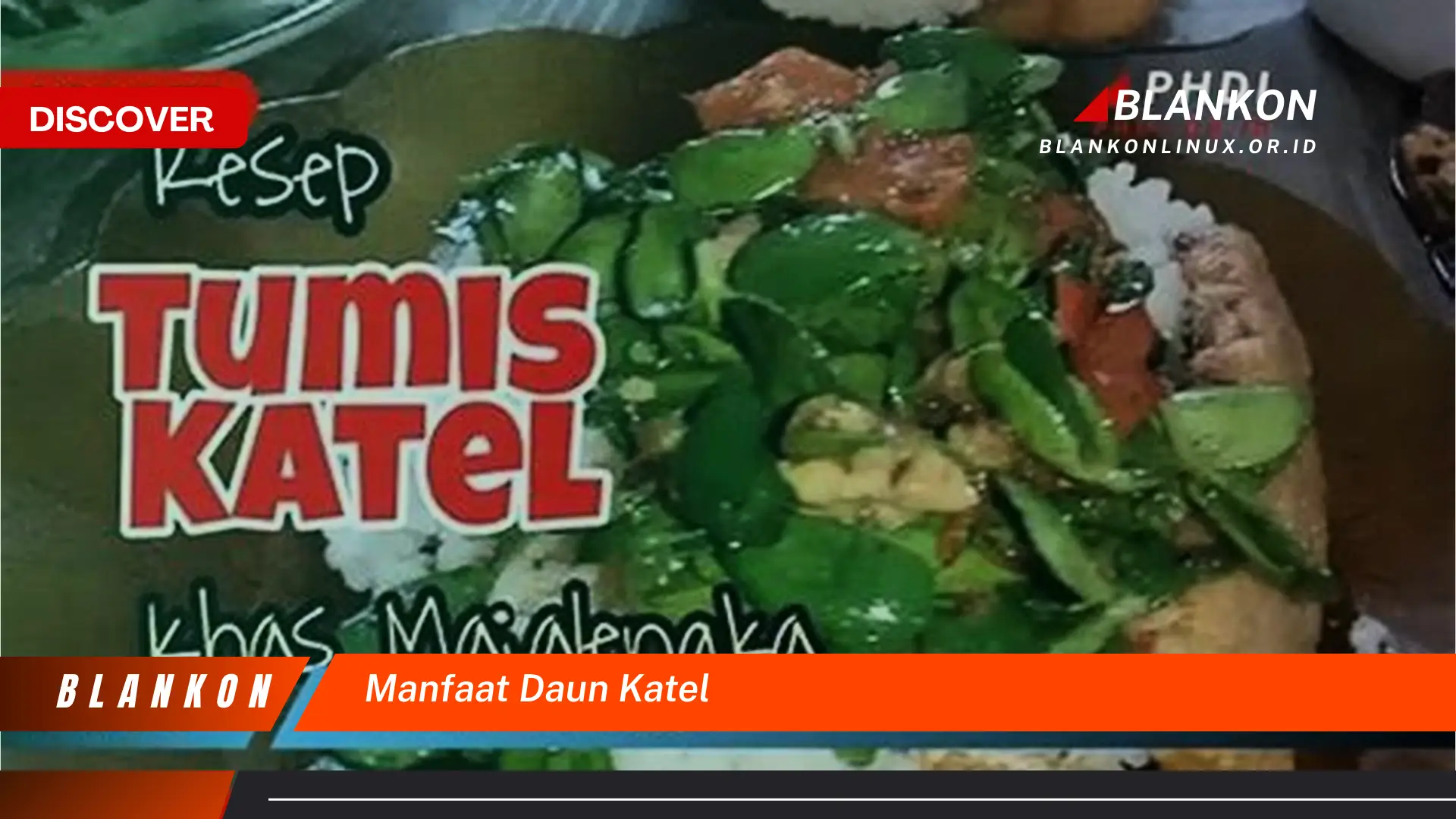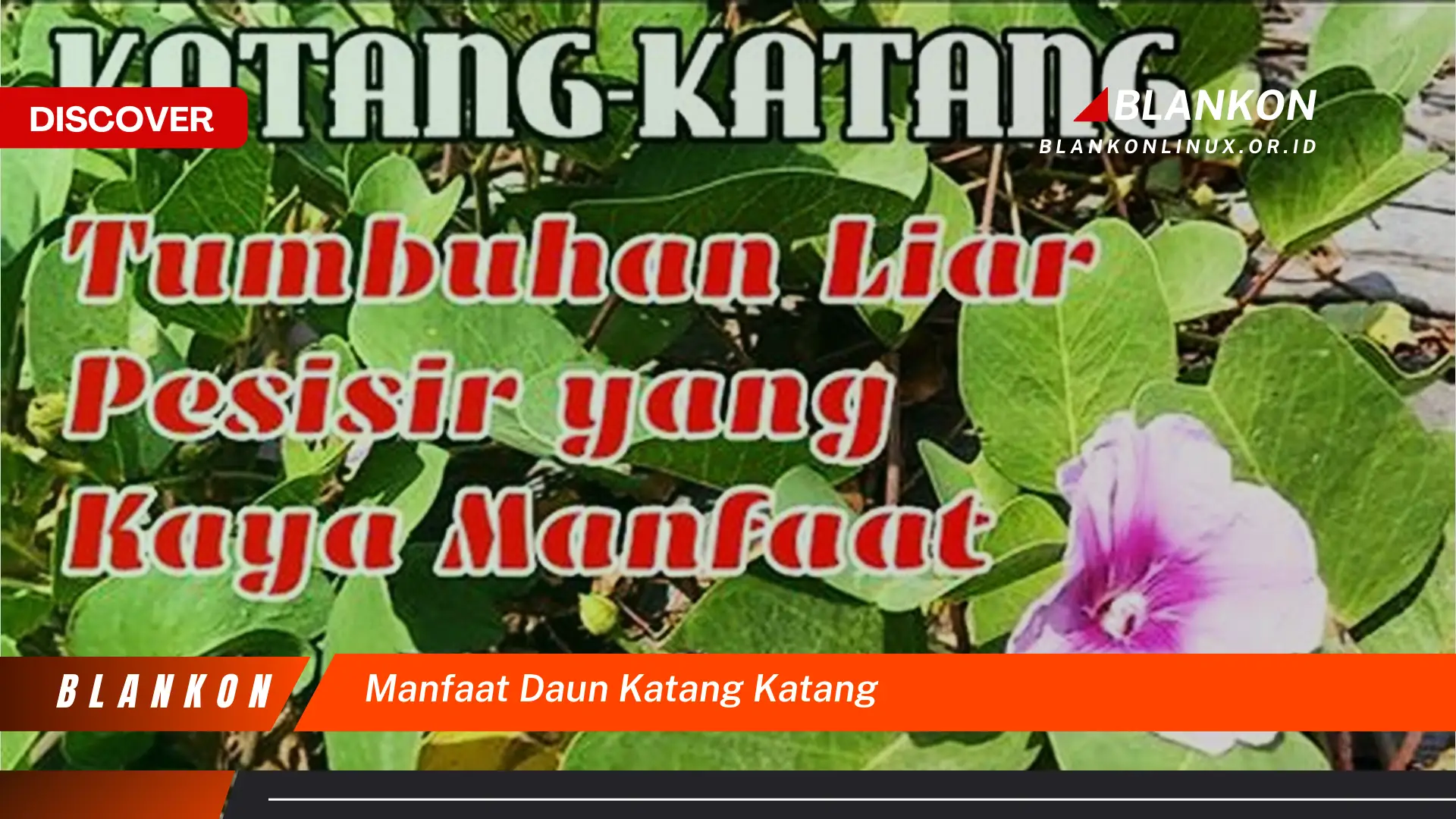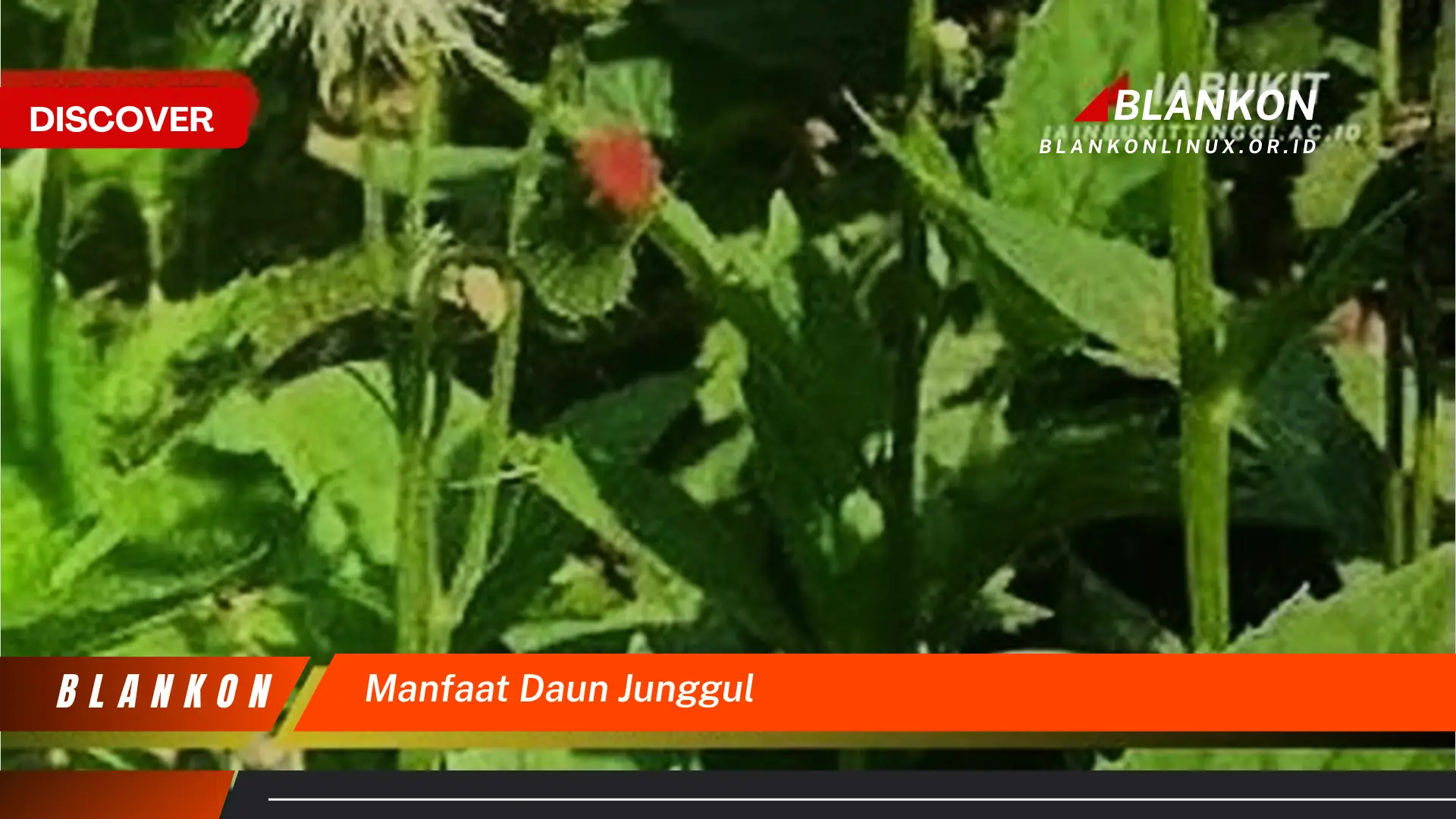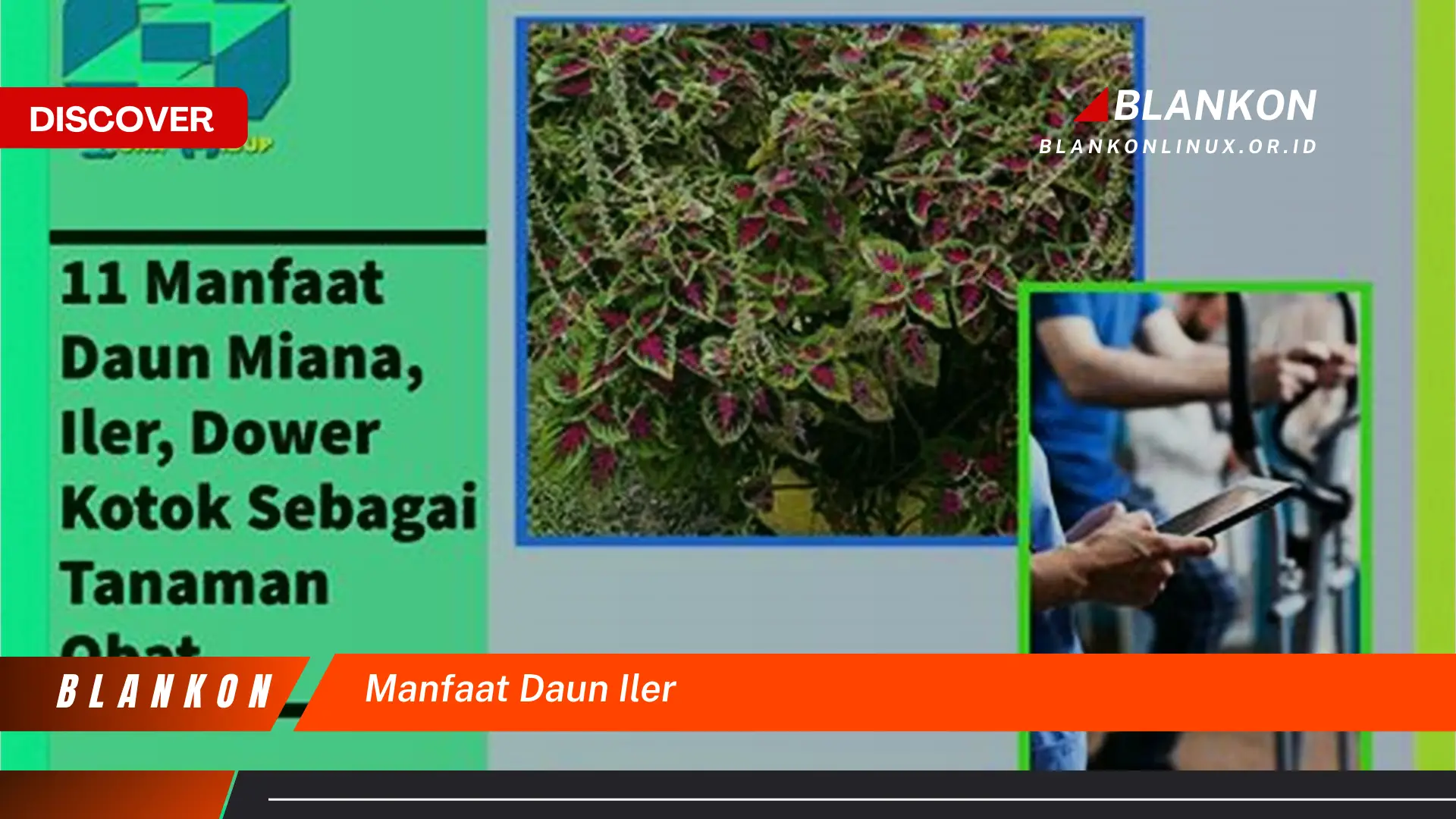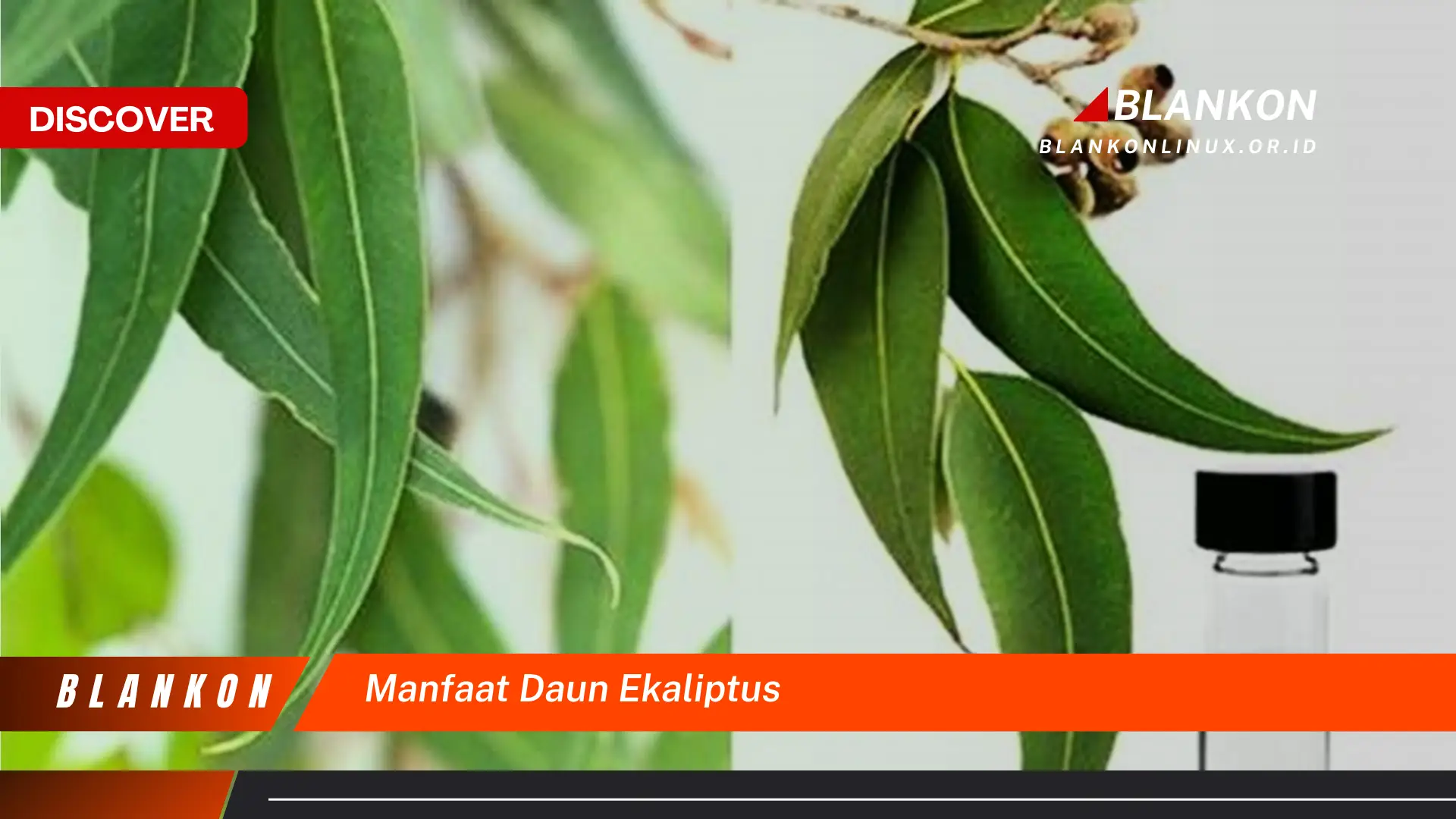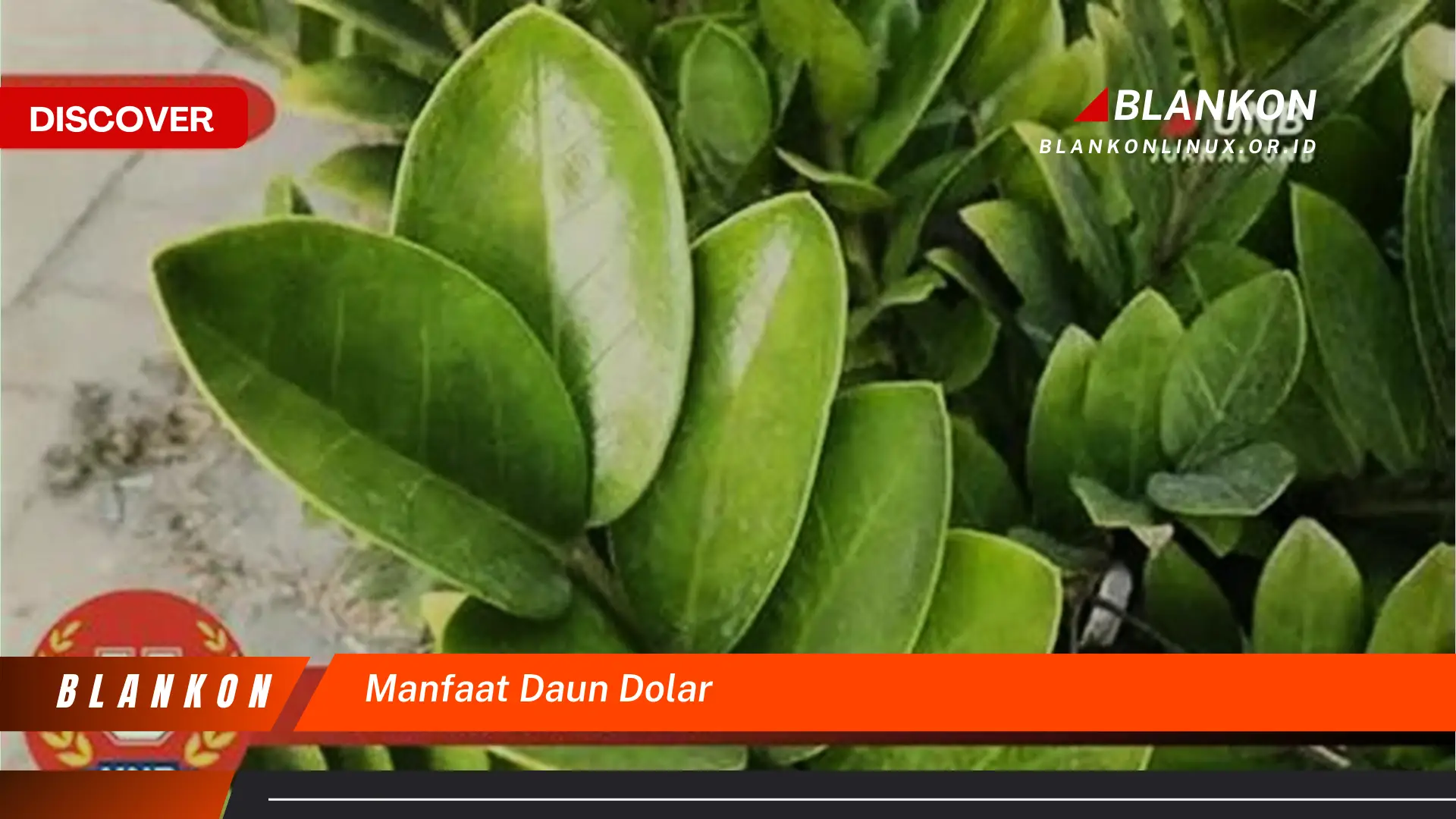Panduan ini menjelaskan langkah-langkah untuk menghapus kop teks atau gambar yang muncul berulang di bagian atas setiap halaman dokumen.
Kop halaman dapat mengganggu alur dokumen jika tidak diperlukan. Berikut langkah-langkah untuk menghapusnya:
-
Klik ganda area kop halaman.
Area ini terletak di margin atas halaman. Mengklik ganda akan membuka area pengeditan kop halaman.
-
Seleksi seluruh isi kop halaman.
Pastikan semua teks atau gambar di dalam kop halaman terseleksi.
-
Tekan tombol “Delete” atau “Backspace”.
Ini akan menghapus konten yang telah diseleksi.
-
Klik ganda di area badan dokumen.
Langkah ini akan menutup area pengeditan kop halaman dan kembali ke tampilan dokumen normal.
Dengan mengikuti langkah-langkah ini, dokumen akan bersih dari kop halaman yang tidak diinginkan, menghasilkan tampilan lebih rapi dan profesional.
Pertanyaan Umum
Berikut adalah beberapa pertanyaan umum seputar pengaturan kop halaman:
Pertanyaan 1: Apakah penghapusan kop halaman berlaku untuk seluruh dokumen?
Ya, perubahan yang dilakukan akan diterapkan pada seluruh dokumen, kecuali jika dokumen tersebut memiliki beberapa bagian dengan pengaturan kop halaman yang berbeda.
Pertanyaan 2: Bagaimana jika kop halaman tetap ada meskipun sudah dihapus?
Pastikan seluruh isi kop halaman, termasuk elemen tersembunyi seperti tabel atau kotak teks, telah terseleksi sebelum dihapus. Periksa juga pengaturan bagian dokumen untuk memastikan tidak ada pengaturan kop halaman yang berbeda.
Pertanyaan 3: Apa perbedaan antara kop halaman dan catatan kaki?
Kop halaman terletak di margin atas, sementara catatan kaki berada di margin bawah. Kop halaman umumnya berisi informasi seperti judul bab atau nama penulis, sedangkan catatan kaki memberikan keterangan tambahan atau sumber referensi.
Pertanyaan 4: Bagaimana cara menghapus kop halaman hanya pada halaman tertentu?
Untuk menghapus kop halaman hanya pada halaman tertentu, perlu dibuat pemisah bagian (section break) sebelum dan sesudah halaman tersebut. Kemudian, pengaturan kop halaman dapat diubah secara terpisah untuk setiap bagian.
Memahami pengaturan kop halaman dapat membantu dalam menghasilkan dokumen yang tertata rapi dan sesuai kebutuhan.
Berikut beberapa tips tambahan yang dapat membantu:
Tips Mengelola Kop Halaman
Berikut beberapa tips tambahan untuk mengelola kop halaman dengan efektif:
Tip 1: Gunakan Navigasi.
Panel navigasi dapat membantu menemukan bagian dokumen dengan pengaturan kop halaman yang berbeda dengan cepat. Ini memudahkan pengeditan dan memastikan konsistensi di seluruh dokumen.
Tip 2: Periksa Pengaturan Bagian.
Setiap bagian dokumen dapat memiliki pengaturan kop halaman yang unik. Memeriksa pengaturan bagian dokumen penting untuk memastikan perubahan diterapkan pada bagian yang tepat.
Tip 3: Manfaatkan Fitur “Tautkan ke Sebelumnya”.
Fitur “Tautkan ke Sebelumnya” memungkinkan sinkronisasi kop halaman antar bagian. Nonaktifkan fitur ini jika ingin menerapkan pengaturan kop halaman yang berbeda untuk setiap bagian.
Tip 4: Perhatikan Elemen Tersembunyi.
Terkadang, elemen seperti tabel atau kotak teks dapat tersembunyi di kop halaman. Pastikan semua elemen terseleksi sebelum menghapus kop halaman untuk menghindari sisa elemen yang tidak diinginkan.
Tip 5: Gunakan Template.
Template dokumen yang sudah memiliki pengaturan kop halaman yang diinginkan dapat menghemat waktu dan usaha. Pilih template yang sesuai dengan kebutuhan dokumen.
Tip 6: Konsistensi Adalah Kunci.
Menjaga konsistensi tampilan kop halaman penting untuk dokumen yang profesional. Pastikan pengaturan kop halaman, seperti font dan ukuran teks, seragam di seluruh dokumen.
Tip 7: Pratinjau Sebelum Mencetak.
Selalu pratinjau dokumen sebelum mencetak untuk memastikan kop halaman ditampilkan sesuai yang diinginkan dan tidak ada kesalahan format.
Dengan menerapkan tips ini, pengelolaan kop halaman akan lebih efisien, menghasilkan dokumen yang lebih rapi dan profesional.
Dengan pemahaman yang baik tentang cara mengelola kop halaman, dokumen dapat disajikan dengan lebih efektif dan profesional.